


win11系统中,我们会根据自己的工作来安装一些软件程序,安装好之后,我们可以把软件的快捷方式放置在桌面上,这样更加方便工作,那么win11怎么创建桌面快捷方式呢?下面小编给大家分享一下win11怎么创建桌面快捷方式的操作方法。
win11创建桌面快捷方式的方法:
第一步:我们先打开win11系统桌面上的“此电脑”图标,然后打开你想要添加到桌面快捷方式软件的目录。

第二步:在打开的软件目录里面,鼠标右键选中程序的可执行文件,在弹出菜单中选择“显示更多选项”选项。
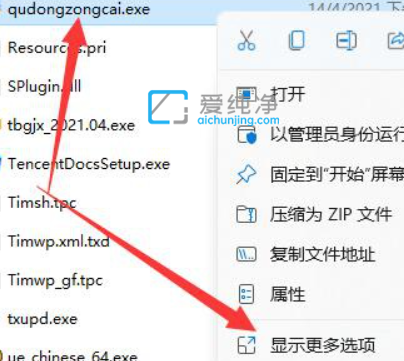
第三步:在更多选择里面,就可以点击“发送到”-“桌面快捷方式”选项,操作完成后软件的快捷方式就会出现在桌面上了。
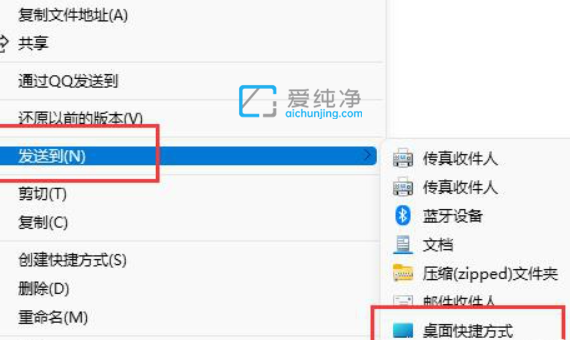

以上就是小编分享的win11怎么创建桌面快捷方式的操作方法,希望对你有所帮助,更多精彩资讯,尽在爱纯净。
| 留言与评论(共有 条评论) |